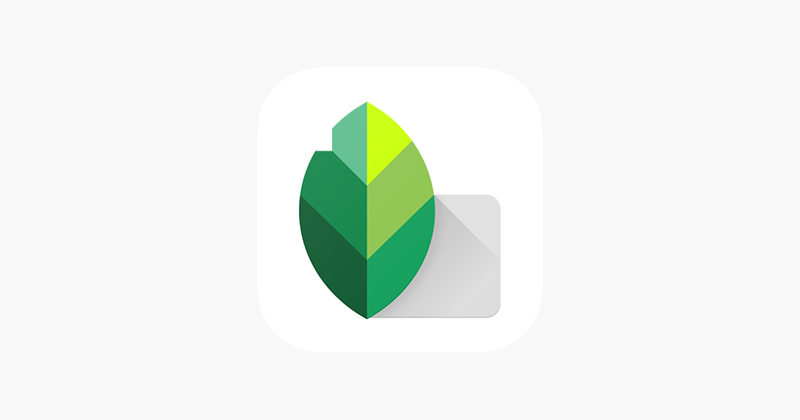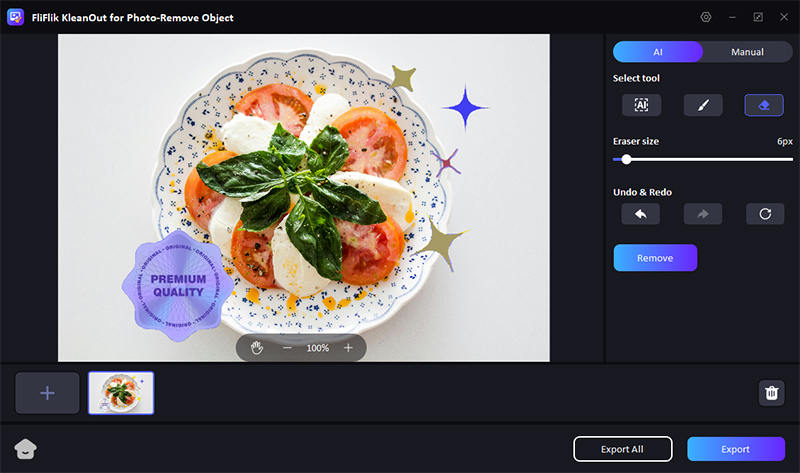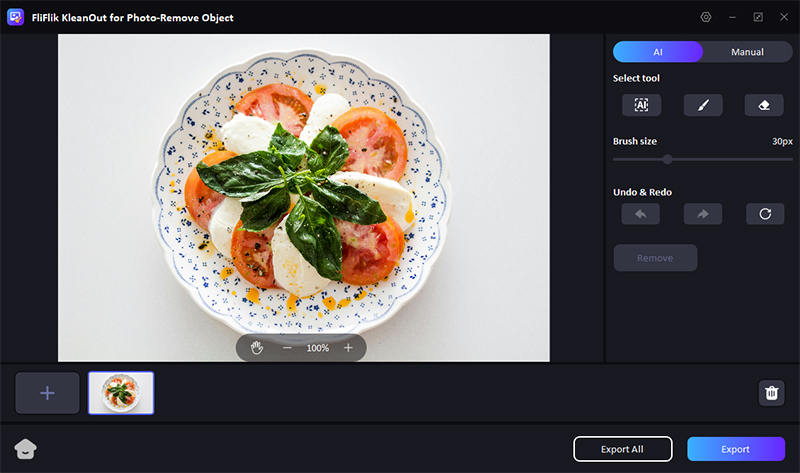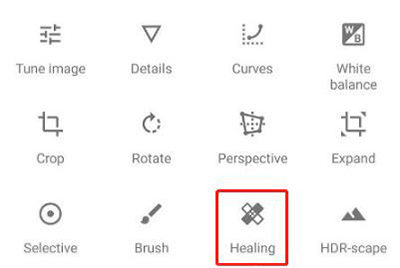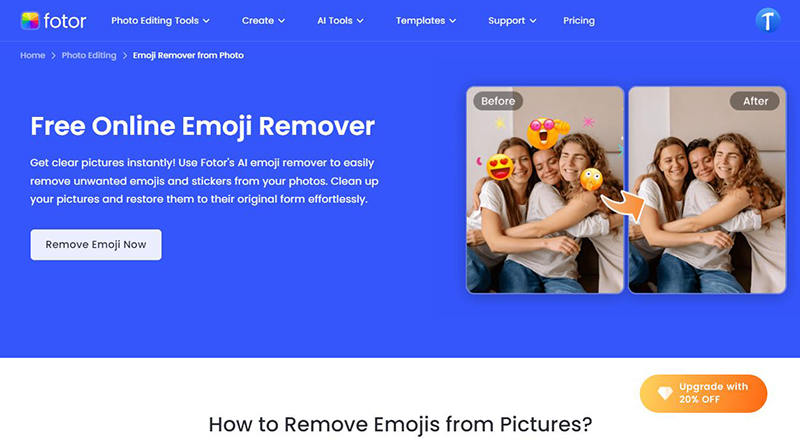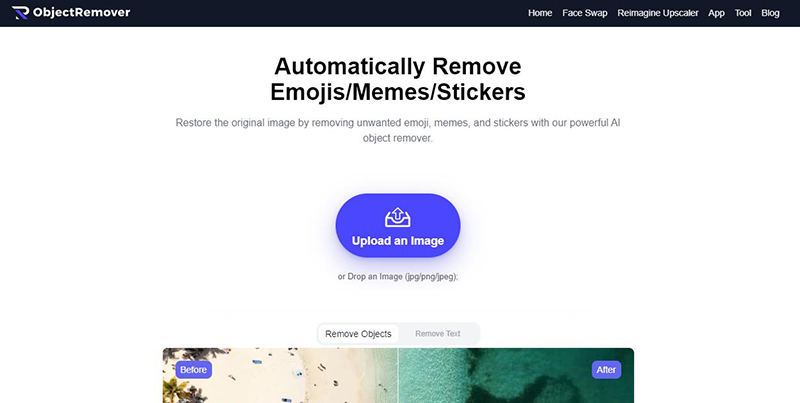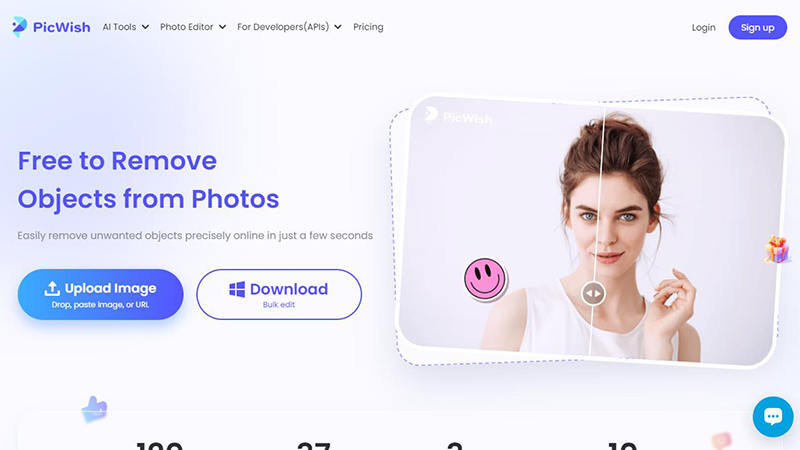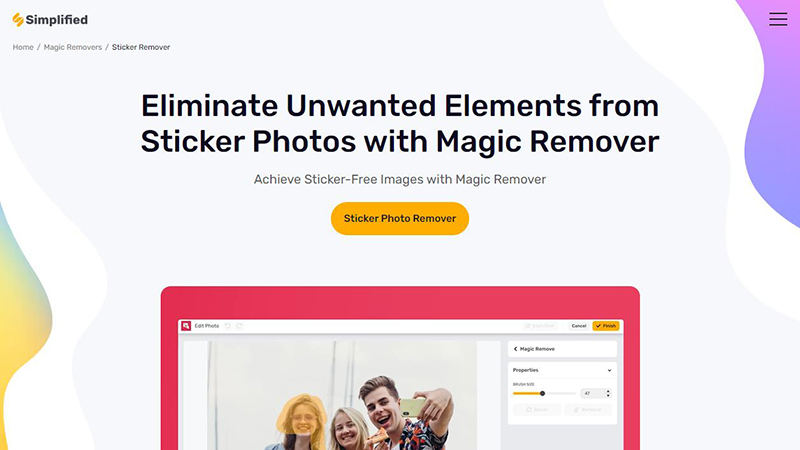가끔 정말 마음에 드는 사진을 다운로드했는데, 사진 전체에 스티커가 붙어 있는 경우가 있습니다. 이 스티커는 원래는 훌륭했던 사진의 모습을 망칠 수 있습니다. 이런 일이 익숙하게 들리고 사진을 정리하고 싶다면, 당신은 올바른 곳에 있습니다.
이 글에서는 온라인 도구, 컴퓨터 및 모바일 앱을 사용하여 사진에서 스티커를 제거하는 방법을 안내합니다. 또한 소셜 미디어에서 공유된 이미지에서 스티커를 지우는 것에 대한 몇 가지 일반적인 질문도 다루겠습니다.
파트 1. PC용 전문적인 사진 스티커 제거 소프트웨어
FliFlik KleanOut for Photo
FliFlik KleanOut for Photo은 사진에서 스티커를 제거하는 것이 그 어느 때보다 간편해졌습니다. 이 고급 도구는 사진 편집 과정을 간소화하여 스티커와 같은 원치 않는 요소를 쉽게 삭제할 수 있게 해줍니다.
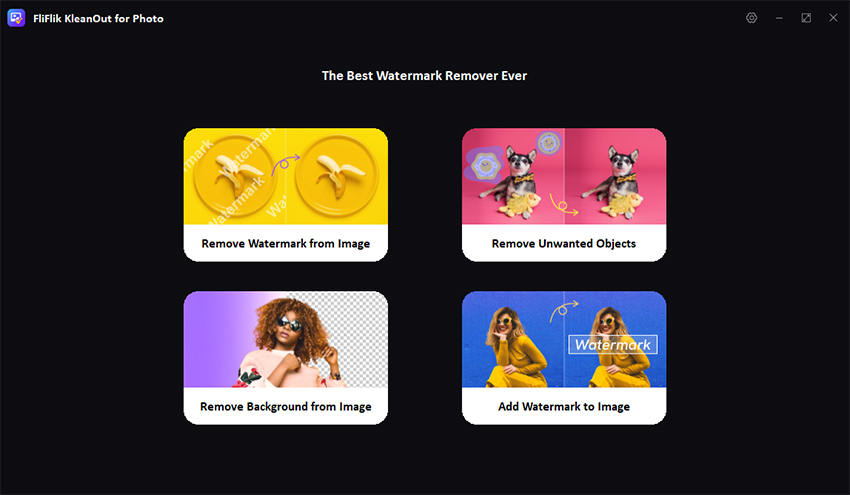
KleanOut은 이미지를 깨끗하고 깔끔하게 정리할 수 있어 개인용 및 업무용 환경에 적합합니다. 투명한 PNG를 만드는 데 도움이 되지만, 가장 큰 장점은 사진의 품질을 향상시키기 위해 사진을 정리하는 데 있습니다. KleanOut으로 사진 편집 기술을 향상시키고 원치 않는 스티커를 손쉽게 제거할 수 있는 방법을 알아보세요.
기능
- 모든 물체나 불완전함을 제거하여 이미지를 흠잡을 데 없이 유지합니다.
- 사용자 지정 워터마크를 쉽게 추가하여 저작권이나 브랜드 정체성을 보호합니다.
- 사진의 시각적 매력을 떨어뜨리는 표시와 같은 방해 요소를 효과적으로 제거합니다.
- 사진의 미학을 방해하는 이모티콘, 스티커 또는 기타 그래픽 오버레이를 깨끗하게 제거할 수 있습니다.
플릭플릭에서 사진 스티커 제거하기:
PC에서 이 프로그램을 다운로드하여 실행하고 “개체 제거” 옵션을 선택합니다.
스티커를 제거하려는 사진을 떨어뜨리고 드래그합니다. 원치 않는 스티커 또는 개체를 선택하는 데 적합한 도구를 선택합니다. 이미지에서 스티커를 지우려면 “제거”를 선택합니다.
![kleanout for photo 개체 제거하기]()
변경 사항을 검토하고 필요한 사항을 조정하여 이미지가 완벽하게 보이도록 합니다. 결과가 만족스러우면 “내보내기” 또는 “모두 내보내기”를 선택하여 편집된 이미지를 저장합니다.
![kleanout for photo 사진에서 스티커 제거하기]()
파트 2. 모바일용 간단한 사진 스티커 제거 앱
Snapseed
Snapseed는 Android와 iOS 기기 모두에서 사용할 수 있는 매우 다재다능하고 사용자 친화적인 사진 편집 앱입니다. 사진을 정리하고 향상시키도록 설계된 강력한 기능 세트로 인해 스티커 제거 앱으로 특히 효과적입니다.